Gmailで嫌な相手からのメールを受信拒否する設定を教えて
Gmailに届く大量のメールの中には、当然迷惑メールも多く含まれているが、自動的に排除され受信トレイに届くことはない。しかし、迷惑メールではないが、受信トレイに残したくないメールが届く場合は対処に困る。フィルタを使って「受信拒否」の設定を作ることで対処しよう。
Gmailの迷惑メールの排除機能は非常に優れているが、この機能では、携帯電話やスマホのように、特定のアドレスからのメールは除去できない。迷惑メールではないが、目に入れたくないうっとうしいメールが届く場合は、フィルタ機能を使って自動的にゴミ箱行きになるように設定しよう。
Gmailのフィルタで相手のメールアドレスを指定し、受信トレイに届く前に削除されるようにする。これでそのアドレスからのメールは二度と目に触れることはなくなる。
■ Gmailでしつこい迷惑メールを受信拒否にするフィルタ設定

Gmailの歯車のアイコンをクリックして「設定」をクリックしよう

Gmailの設定画面が開いたら、上のタブの中から「フィルタ」をクリックする

「フィルタ」の画面の一番下に移動して「新しいフィルタを作成」をクリックする

フィルタで該当するメールの条件を作成。アドレスや件名などからフィルタリングしたら、そのメールに適用する処理を入力する。ここでは「削除する」の項目にチェックを入れよう

設定が完了したら「フィルタを作成」をクリック。これで条件に該当するメールは自動的に削除されるようになり、実質的に受信拒否と同じ効果が得られるのだ
2013年10月13日 23時22分

 全世界1,000万以上ダウンロード超え!水分補給サポートアプリ最新作『Plant Nanny 2 - 植物ナニー2』が11/1より日本先行配信開始中
全世界1,000万以上ダウンロード超え!水分補給サポートアプリ最新作『Plant Nanny 2 - 植物ナニー2』が11/1より日本先行配信開始中 たこ焼きの洞窟にかき氷の山!散歩を習慣化する惑星探索ゲーム『Walkr』がアップデート配信&6/28までアイテムセール開始!
たこ焼きの洞窟にかき氷の山!散歩を習慣化する惑星探索ゲーム『Walkr』がアップデート配信&6/28までアイテムセール開始! 【まとめ】仮想通貨ビットコインで国内・海外問わず自由に決済や買い物ができる販売サイトを立ち上げる
【まとめ】仮想通貨ビットコインで国内・海外問わず自由に決済や買い物ができる販売サイトを立ち上げる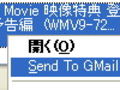 「Send To Gmail」でGMailにファイルをバックアップ
「Send To Gmail」でGMailにファイルをバックアップ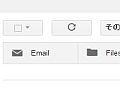 Gmailで行方不明になったメールをすぐ見つけ出せる超便利タブ拡張
Gmailで行方不明になったメールをすぐ見つけ出せる超便利タブ拡張 旧Gmailのメール環境を独自ドメインのGoogleAppsに移行する
旧Gmailのメール環境を独自ドメインのGoogleAppsに移行する Gmailに予約送信と定型文の機能を追加するChrome拡張「SndLatr Beta for Gmail」
Gmailに予約送信と定型文の機能を追加するChrome拡張「SndLatr Beta for Gmail」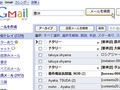 メインのメールアドレスを全部Gmailに転送して外出先でメールチェックしたい。
メインのメールアドレスを全部Gmailに転送して外出先でメールチェックしたい。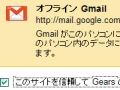 4月期 第1位:Gmailをもっと便利にするGmail Labsが金賞ゲット
4月期 第1位:Gmailをもっと便利にするGmail Labsが金賞ゲット
